La scheda di calcolo di CalcS
Un file ".calcs" è composto da un certo numero di schede, ed in un dato momento una tra queste schede è la "scheda corrente".
L'interfaccia potrebbe essere leggeremente diversa a causa della versione o della edizione di Calcs (vedi Edizione o "flavour" di CalcS),
ma grossomodo una volta aperto un nuovo file si presenta una situazione come quella sottostante:
all'interno del cerchio rosso leggete "Sheet 1 / 1". Significa che il file CalcS ha complessivamente una scheda e che quella corrente è la numero 1.

La scheda di calcolo è rappresentata in due differenti aree:
- Nell'area rossa racchiusa dal bordo rosso della figura sottostante si può vedere la rappresentazione grafica della scheda (Area del Grafico). All'interno di questa area potete scegliere
quale contenuto visualizzare tramite il pop-up di scelta (potete scegliere plot, plot2, plot3 e così via).
Può accadere, se selezionate "plot3" ed il tipo di scheda non ha nessun contenuto per "plot3", che non vediate assolutamente nulla.
Può anche accadere, se avete appena aperto una scheda, che non sia mai stato effettuato il calcolo per quella data scheda: anche in questo caso l'area del grafico risulta vuota (come nella figura sottostante).
- Nell'area a sinistra (Area dei dati della Scheda, racchiusa dal bordo azzurro in figura) si trovano i dati in ingresso per un certo tipo di calcolo. Per esempio, nella figura sottostante è visualizzata una scheda di tipo ALUI (Angolari a Lati Uguali con Imbottiture _||_). Per questo tipo di scheda si chiede di scegliere se il collegamento (al resto della struttura) è bullonato o saldato, di selezionare il tipo di materiale....e così via.
Attraverso il bottone "Calculate!", dopo aver inserito tutti i dati necessari, CalcS esegue il calcolo della scheda attiva e, al termine, ne riporta i le verifiche e i risultati salienti nella tabella dei check in basso (racchiusa nel bordo viola in figura); il bottone "Print report", invece, genera una relazione di calcolo che riporta in dettaglio i risultati dei calcoli eseguiti da CalcS e le verifiche.

Nella figura soprastante il contenuto dell'area del grafico è molto povero (così come appare prima di lanciare il calcolo della scheda); può tuttavia capitare che sia estremamente molto più articolato e ricco:
consideriamo ad esempio in figura sottostante l'area del grafico di una scheda di tipo TB_1 (La capriata reticolare TB_1 ); in essa è rappresentata la geometria della reticolare, calcolata e verificata dal software (con esecuzione in "automatico" delle piastre di connessione, diametro e posizionamento dei fori per la bullonatura...)
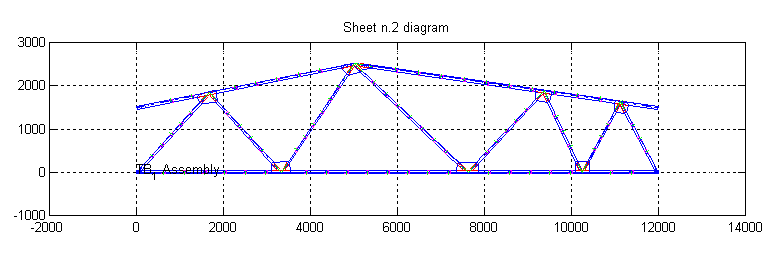
Può essere desiderabile esportare in CAD questo contenuto (è il disegno di progetto esecutivo di una capriata!): per far ciò, dopo aver scelto un software CAD (Scegliere un software CAD per CalcS) dovrete seguire la procedura indicata in Esportare una scheda di calcolo in CAD.
Vi ricordiamo che potete usare insieme a CalcS anche software CAD gratuiti.
Ancora, può capitare che vogliate aumentare il numero di schede (per esempio per calcolare più aste "ALUI" o più capriate "TB_1": usate il comando "Sheets"-> "Define Sheets number"
Acquista:
 | Resta informato:
| Resta informato:
 | Formazione su CalcS:
| Formazione su CalcS:
